Hra The Forest, vyvíjená a publikovaná společností Endnight Games, je hororová survival videohra. Hráči se v ní ocitají na odlehlém, hustě zalesněném poloostrově. V tomto návodu si ukážeme, jak si tuto hru můžete zahrát na operačním systému Linux.
The Forest na Linuxu
Hru The Forest je možné na Linuxu spustit, ale je k tomu potřeba využít nástroj Proton, což je nativní funkce linuxové verze platformy Steam. Než se pustíme do konfigurace, je nutné si ukázat, jak nainstalovat samotnou platformu Steam.
Instalace Steamu
Pro zahájení instalace Steamu na Linuxu otevřete okno terminálu. Toho dosáhnete stisknutím kláves Ctrl + Alt + T, případně vyhledáním výrazu „Terminál“ v nabídce aplikací vašeho systému.
Po otevření okna terminálu postupujte podle instrukcí, které odpovídají vaší distribuci Linuxu.
Ubuntu
Na Ubuntu nainstalujete Steam příkazem Apt:
sudo apt install steam
Debian
Uživatelé Debianu musí stáhnout instalační balíček Steam DEB a spustit instalaci ručně. Použijte k tomu následující příkaz wget:
wget https://steamcdn-a.akamaihd.net/client/installer/steam.deb
Po stažení DEB balíčku, můžete zahájit instalaci pomocí příkazu dpkg:
sudo dpkg -i steam.deb
Následně vyřešte softwarové závislosti pro Steam pomocí příkazu apt-get:
sudo apt-get install -f
Arch Linux
V Arch Linuxu lze Steam nainstalovat pomocí příkazu Pacman:
sudo pacman -S steam
Fedora/OpenSUSE
Na systémech Fedora a OpenSUSE lze Steam nainstalovat standardně z repozitářů. Nicméně doporučujeme použít Flatpak verzi, která na těchto systémech funguje lépe.
Flatpak
Pro instalaci Flatpak verze Steamu je nejprve nutné nastavit prostředí Flatpak. Provedete to podle tohoto návodu: [zde bude odkaz na návod].
Po nastavení prostředí Flatpak je potřeba nakonfigurovat repozitář Flathub pomocí příkazu:
flatpak remote-add --if-not-exists flathub https://flathub.org/repo/flathub.flatpakrepo
Nyní je možné nainstalovat Steam pomocí příkazu:
flatpak install flathub com.valvesoftware.Steam
Instalace hry The Forest na Linuxu
Po spuštění Steamu se přihlaste ke svému účtu. Dále postupujte podle následujících kroků:
Krok 1: V menu Steam klikněte na „Nastavení“. V sekci nastavení zaškrtněte „Povolit Steam Play pro podporované tituly“ a „Povolit Steam Play pro všechny ostatní tituly“. Potvrďte volbu tlačítkem „OK“.
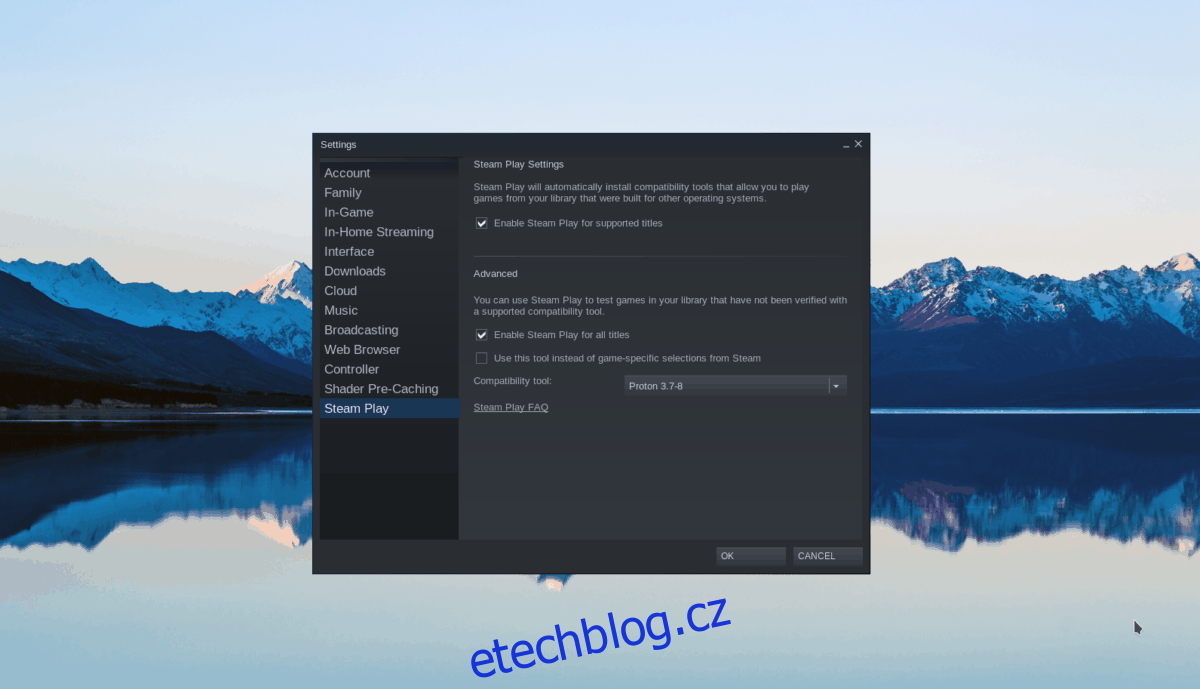
Krok 2: Přejděte do obchodu Steam kliknutím na „Obchod“. Do vyhledávacího pole napište „The Forest“ a stiskněte Enter.
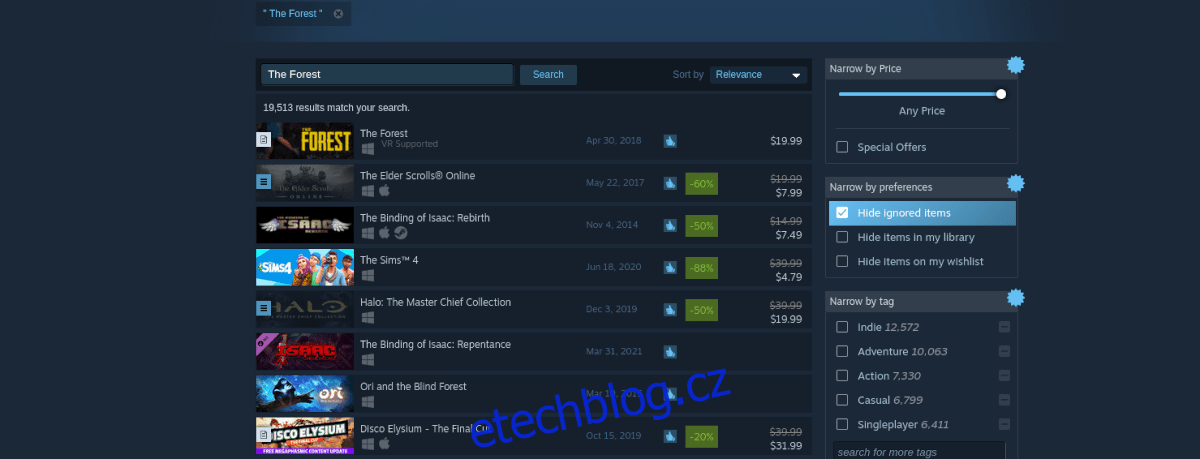
Ve výsledcích vyhledávání vyberte „The Forest“ a přejděte na stránku hry. Klikněte na zelené tlačítko „Přidat do košíku“ a dokončete nákup.
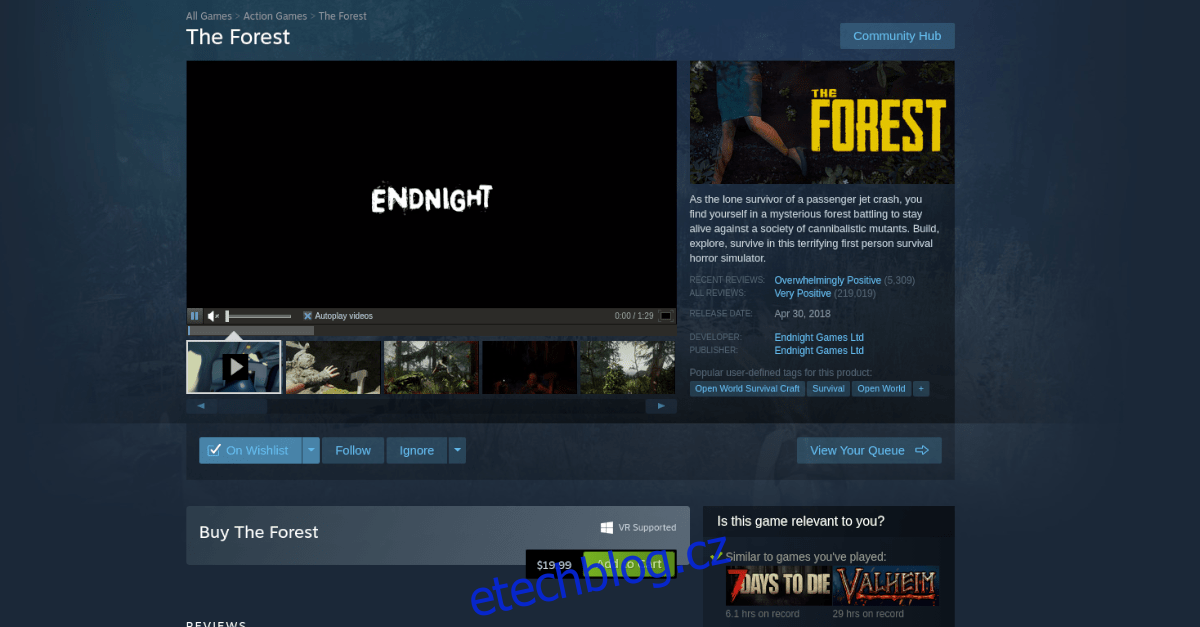
Krok 3: Po zakoupení hry přejděte do knihovny kliknutím na „Knihovna“. Najděte hru „The Forest“ a klikněte na modré tlačítko „Instalovat“.
Krok 4: Navštivte stránku Glorious Eggroll ProtonDB. Zde postupujte podle pokynů k instalaci, která zahrnuje mimo jiné instalaci Wine a Winetricks.
Krok 5: Ve Steamu klikněte pravým tlačítkem na „The Forest“ a zvolte „Vlastnosti“.
V okně vlastností vyberte „KOMPATIBILITA“ a nastavte hru tak, aby používala Proton Glorious Eggroll (aka Proton GE).
Krok 6: Stiskněte zelené tlačítko „Hrát“. Steam se pokusí hru nakonfigurovat pro běh na Linuxu. Buďte trpěliví, po dokončení konfigurace budete moci hru spustit.

Řešení problémů
Hra The Forest obvykle na Linuxu funguje dobře. Pokud však narazíte na nějaké problémy, navštivte stránku Forest ProtonDB, kde najdete řešení.